Beim Bearbeiten eines Videos ist die Konsistenz jedes Elements notwendig. Wie jeder Aspekt eines Objektivs ist die Farbkonsistenz sehr wichtig. Dies ist nur möglich, wenn Sie über ein zuverlässiges Bearbeitungstool verfügen.Premiere Pro FarbgebungIst einer der wichtigsten Redakteure für Tonmatching.
Der folgende Artikel untersucht diese Plattform für die Farbabstimmung auf dem Mac. Darüber hinaus werden wir nach einer besseren Alternative zu Premiere Pro in Bezug auf Vielfalt und Benutzerfreundlichkeit suchen.
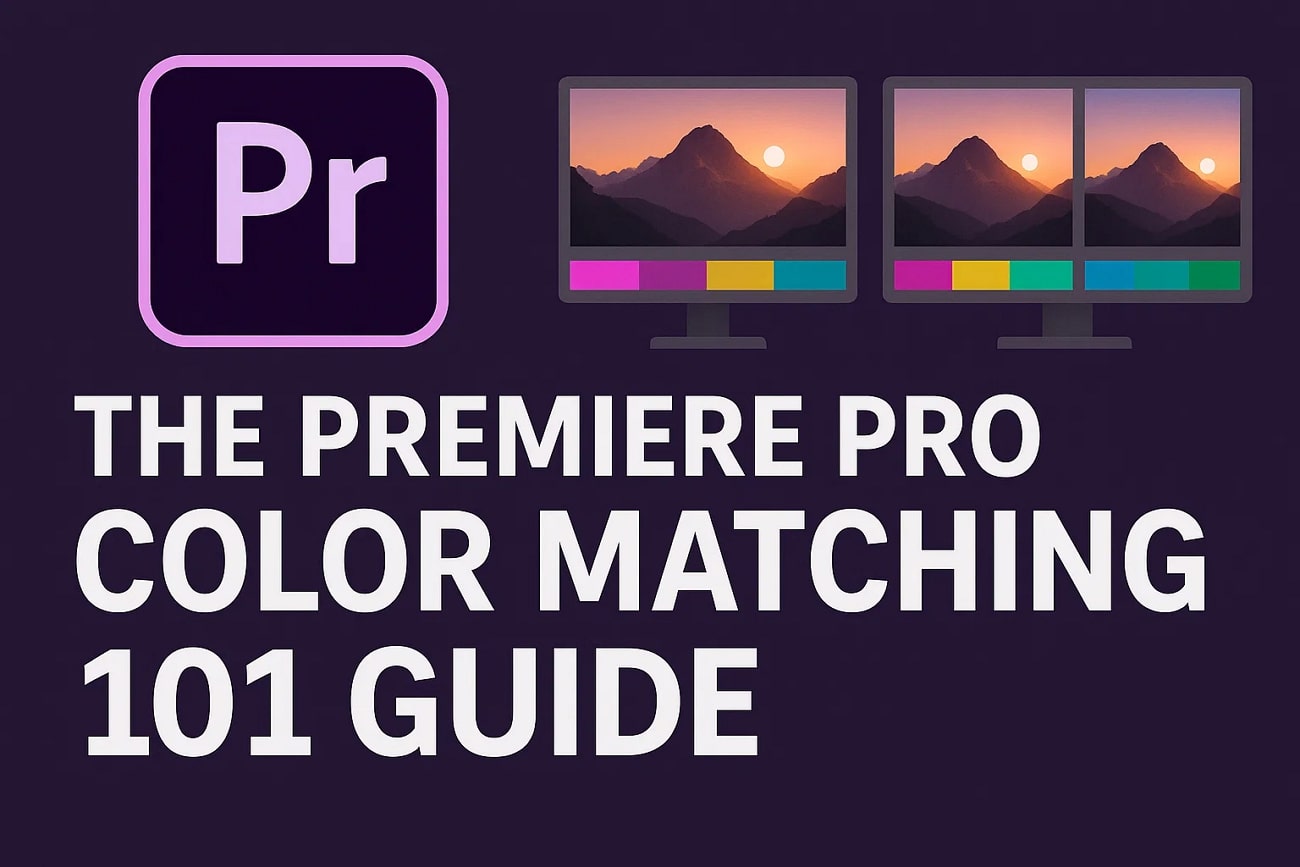
In diesem Artikel
-
- Lösung 1. Überprüfen Sie die System- und Software-Anforderungen
- Lösung 2. GPU-Beschleunigung aktivieren
- Lösung 3. Sicherstellung des korrekten Lumetri-Workflows
- Lösung 4. Überprüfen Sie Sequenzen/Clip-Probleme
- Lösung 5. Cache löschen und Einstellungen zurücksetzen
- Lösung 6. Probieren Sie neue Projekte oder Sequenzen aus
- Lösung 7. Premiere Pro aktualisieren oder neu installieren
Teil 1. Wie passe ich Videomaterial mit Adobe Premiere Pro auf dem Mac Farben an?
Wir bearbeiten Videos oft mit Filtern, aber es endet mit inkonsistenten Farbtönen. Adobe Premiere Pro versteht diese Frustration und ermöglicht es, durch die Bereitstellung seinerPremiere der FarbabstimmungProfessionelle Funktionen. Sie müssen lediglich das Ziel und den Referenzrahmen auswählen, und die KI wendet automatisch den Farbton der Referenzszene an. Für weitere Details zu diesem Thema folgen Sie bitte den folgenden Richtlinien:
Der erste Schritt.Geben Sie im Arbeitsbereich Farben den Abschnitt Farbrad und Matching ein und aktivieren Sie die Vergleichsansicht.
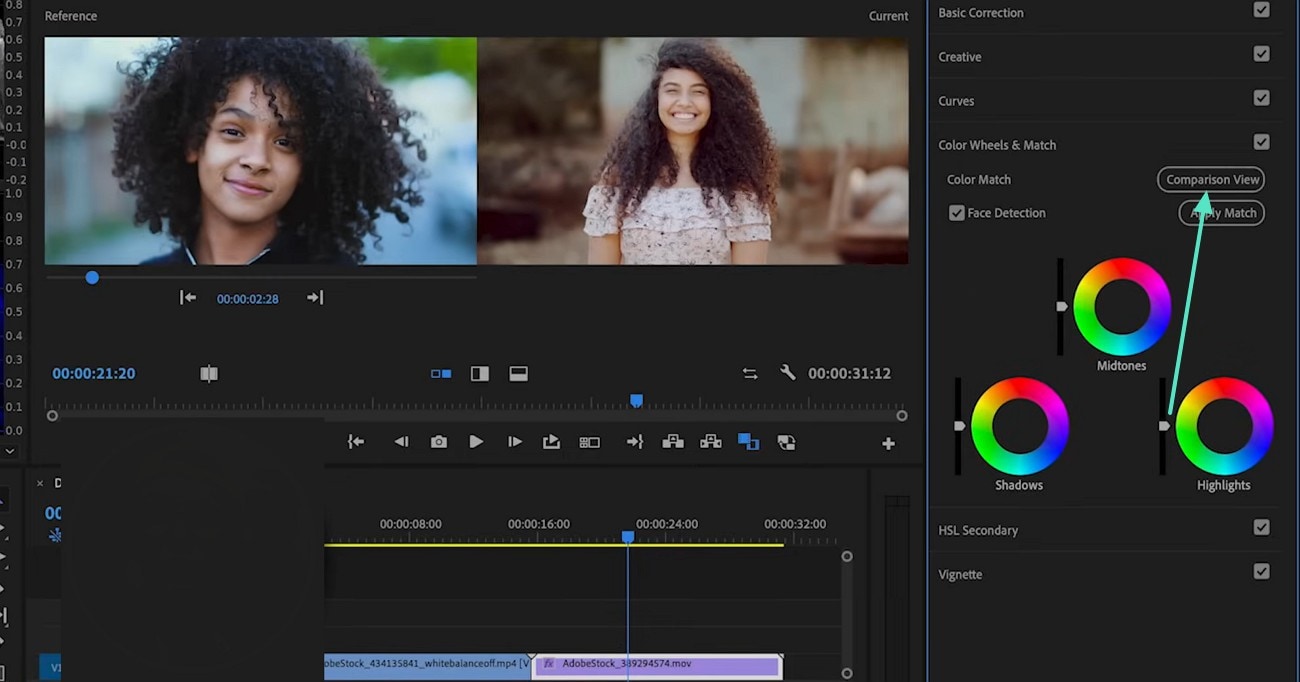
Schritt 2.Wenn das Fenster Referenzszene angezeigt wird, passen Sie den Wiedergabekopf an den Zielrahmen an. Um qualitativ hochwertige Matches in Videos mit Gesichtern zu erhalten, aktivieren Sie das Feld "Gesichtserkennung". Schließlich wählen Sie die Option "Übereinstimmung anwenden", damit beide Rahmen den gleichen Farbton haben.
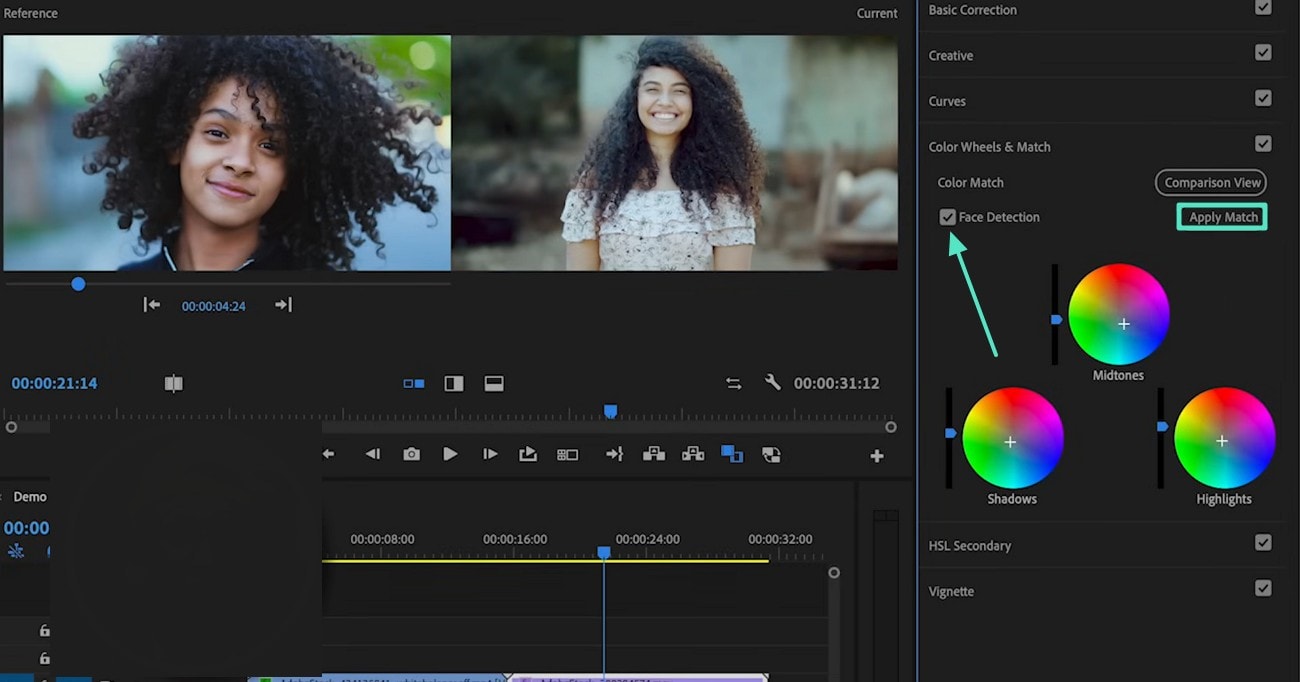
Zweiter Teil. Wie gehe ich mit dem Problem "Premiere Pro Farbabstimmung funktioniert nicht" um?
Obwohl es hilfreich ist, dieses Tool zu verwenden, beschweren sich viele Benutzer, dass es nicht funktioniert. Der nächste Abschnitt untersucht IhreFarbgebung Premiere ProMöglicherweise nicht funktioniert und wie man es beheben kann:
Lösung 1. Überprüfen Sie die System- und Software-Anforderungen
Um sicherzustellen, dass das Tool über die notwendigen Funktionen für die Farbabstimmung verfügt, halten Sie Premiere Pro, Ihr Betriebssystem und die GPU-Treiber auf dem neuesten Stand. Alte oder nicht unterstützte Hardware oder Software kann dazu führen, dass GPU-beschleunigte Funktionen ausfallen oder so langsam laufen, dass sie aussehen, als ob sie kaputt sind. Befolgen Sie diese Anweisungen, um zu erfahren, wie Sie Premiere Pro auf Ihrem macOS-Gerät aktualisieren:
Der erste Schritt.Wählen Sie auf der Registerkarte "Hilfe" oben die Option "Aktualisieren".
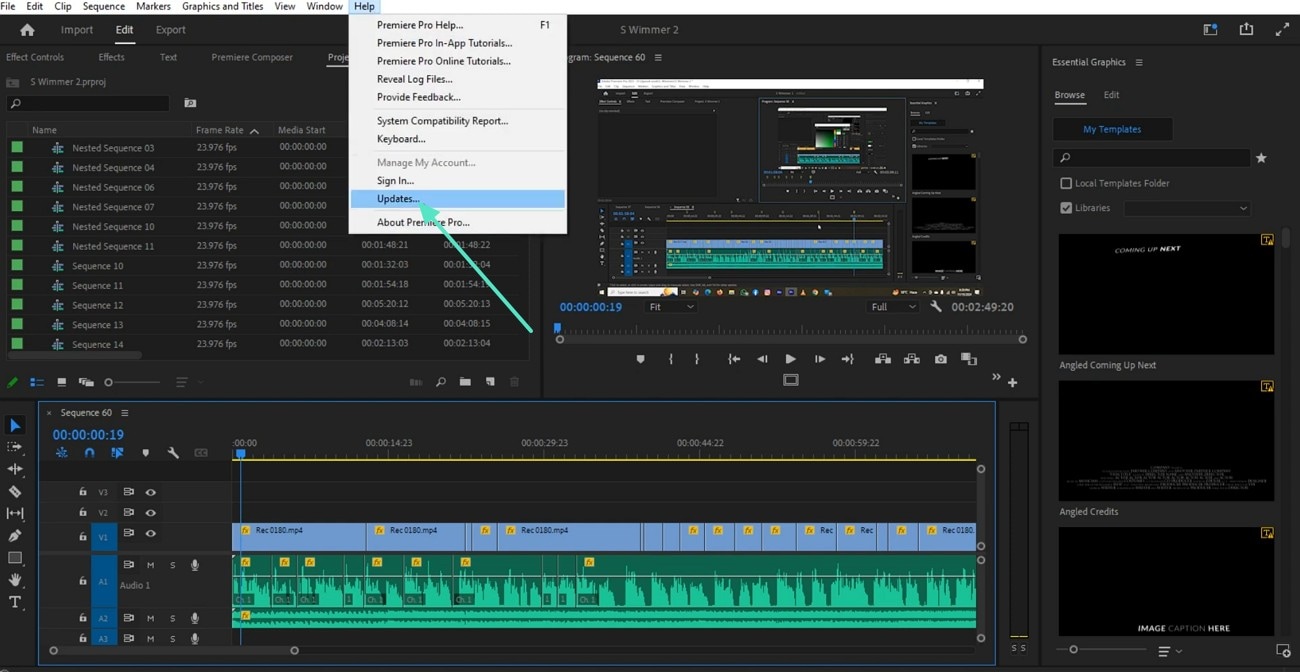
Schritt 2.Melden Sie sich über die nächste Benutzeroberfläche bei Ihrem Adobe Creative Cloud-Konto an und laden Sie die Updates herunter (falls die Website Updates anzeigt).
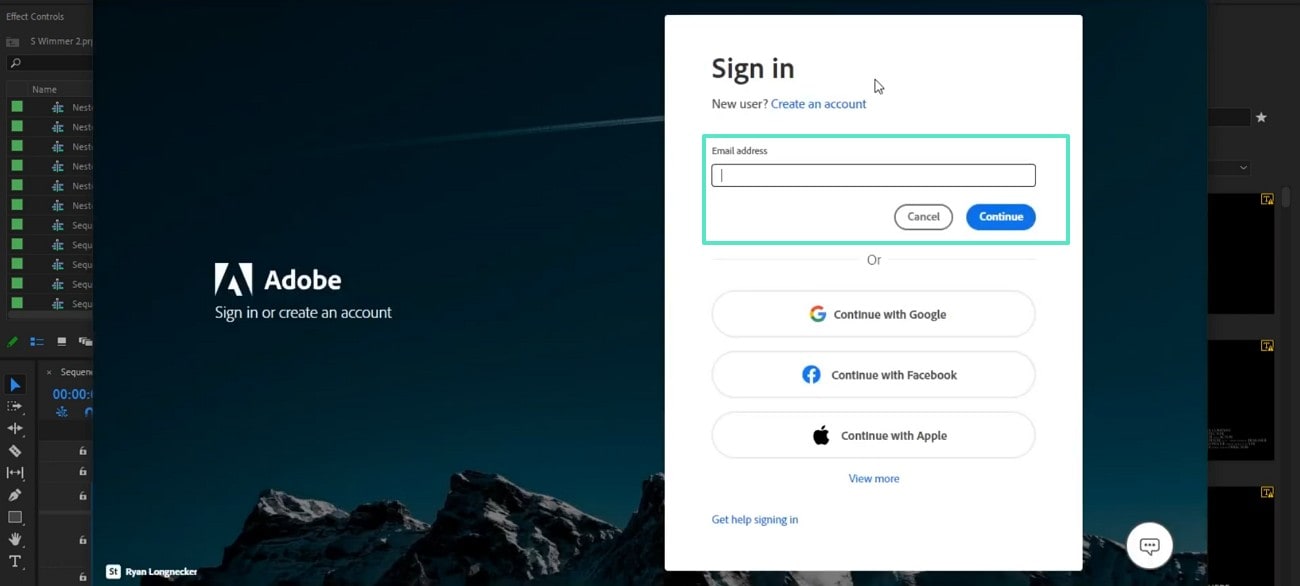
Lösung 2. GPU-Beschleunigung aktivieren
DiePremiere Pro passende FarbenDiese Funktion nutzt die GPU-Verarbeitung, um eine Vielzahl von Pixelanalysen und die Mathematik hinter dem Matching durchzuführen. Ohne GPU-Beschleunigung wäre es extrem langsam oder funktioniert möglicherweise überhaupt nicht. Einige Lumetri-Funktionen sind nicht verfügbar, wenn das Werkzeug auf nur Software-Rendering eingestellt ist.
Die Aktivierung der GPU-Beschleunigung ermöglicht es dem Tool auch, Optimierungen zu verwenden, die die Genauigkeit und Stabilität verbessern. Lesen Sie die folgende Anleitung und erfahren Sie, wie Sie die GPU-Beschleunigung in diesem Editor aktivieren:
Der erste Schritt.Gehen Sie auf der Registerkarte "Datei" oben rechts zum Menü "Projekteinstellungen" und wählen Sie "Allgemein" aus.
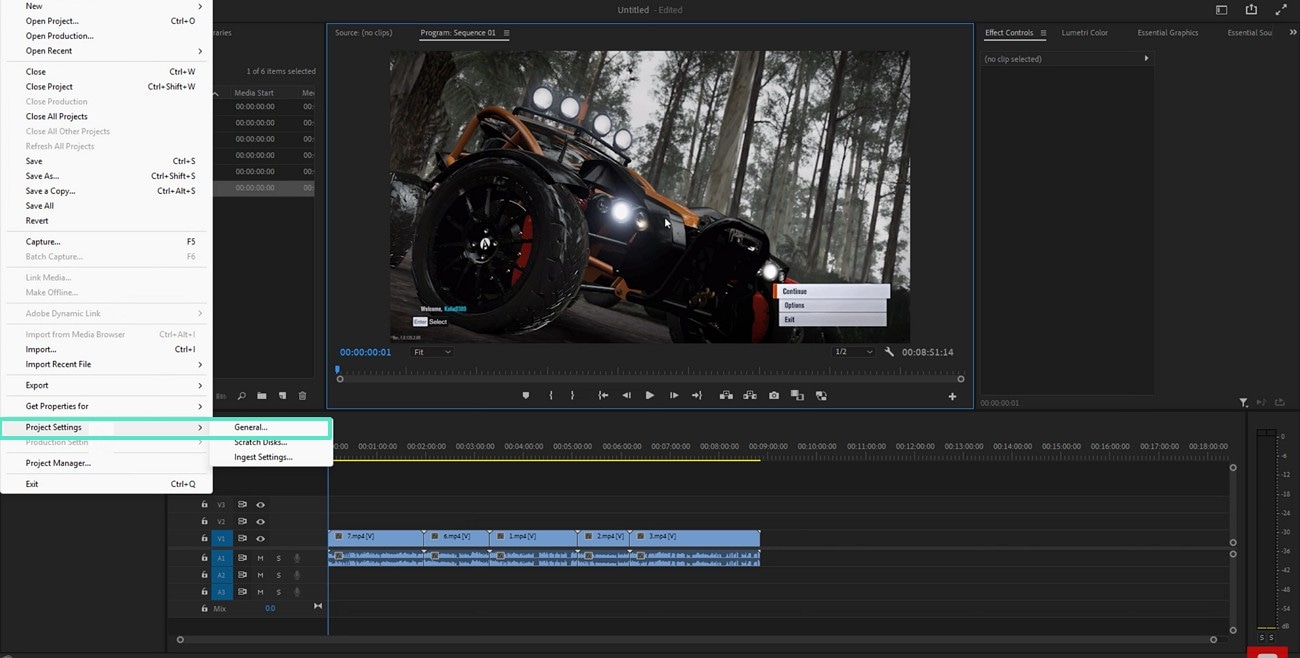
Schritt 2.Erweitern Sie im Abschnitt Video-Rendering und -Wiedergabe das Renderer-Menü, um den gewünschten Beschleunigungstyp auszuwählen. Klicken Sie auf die Schaltfläche "OK" und die GPU-Beschleunigung wird aktiviert.
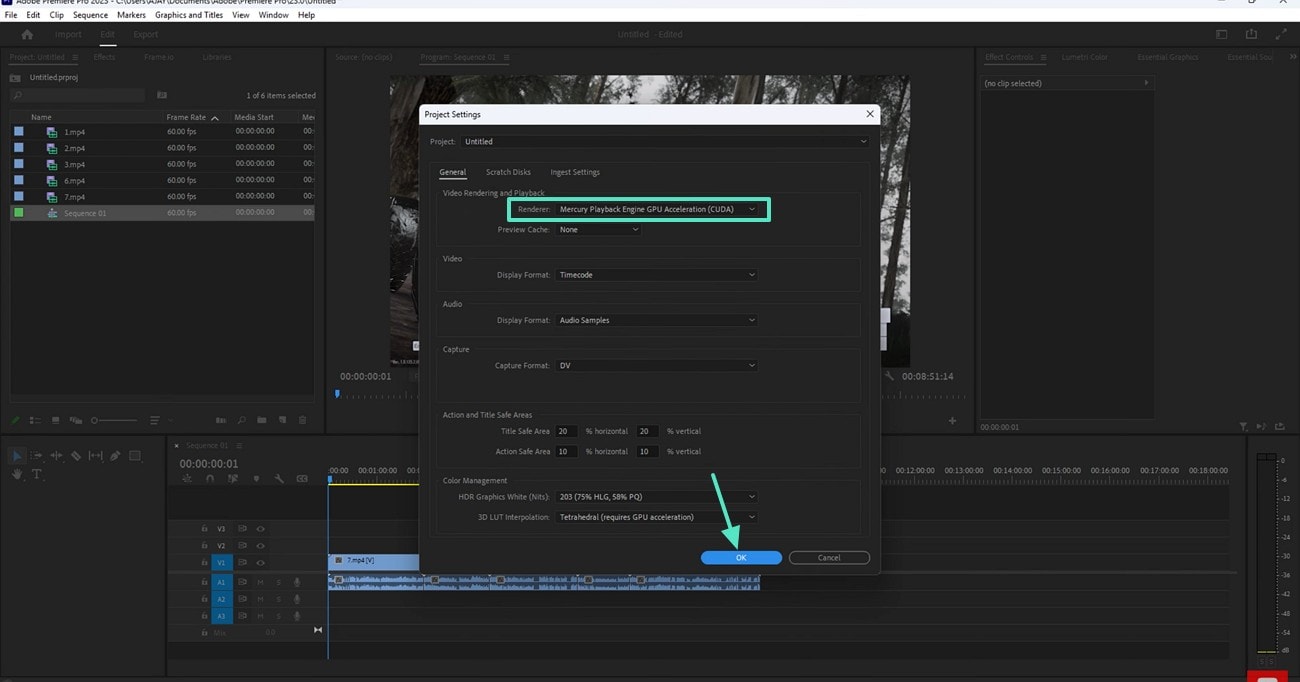
Lösung 3. Sicherstellung des korrekten Lumetri-Workflows
Viele der "nicht funktionierenden" Berichte sind Versuche, Farbmatching außerhalb des Lumetri-Workflows zu verwenden. Dies ist eine Funktion im Lumetri Color Workspace, die nur funktioniert, wenn das richtige Panel, der Vergleich und der Referenzrahmen aktiv sind. Wenn Sie Lumetri nicht auf den Clip angewendet haben oder die Ansicht vergleichen aktiviert haben,Farbabstimmung in Premiere ProIch werde nichts tun.
Lösung 4. Überprüfen Sie Sequenzen/Clip-Probleme
Die Projekteinstellungen verhindern manchmal, dass die Farbübereinstimmung funktioniert. Falsche Farbräume oder alpha-Einstellungen können auch Werkzeuge verwirren und schwache oder keine Ergebnisse liefern. Deaktivieren Sie die Anpassungsebene über dem Clip und stellen Sie sicher, dass der tatsächliche Clip in der Zeitleiste ausgewählt ist.
Lösung 5. Cache löschen und Einstellungen zurücksetzen
Beschädigte Medien-Caches oder schlechte Einstellungen können dazu führen, dass Schaltflächen verschwinden oder Tools ungewöhnlich verhalten. Das Löschen des Caches führt dazu, dass Premiere seine Vorschau- und Farbdaten neu erstellt. Durch das Zurücksetzen der Einstellungen werden die Standardeinstellungen wiederhergestellt, die normalerweise gut funktionieren. Befolgen Sie diese Richtlinien, um den Cache zu löschenPremiere der FarbabstimmungPro:
Der erste Schritt.Bewegen Sie auf der Registerkarte "Premiere Pro" die Maus über das Menü "Einstellungen" und wählen Sie die Option "Media Cache", um ein Fenster zu öffnen.
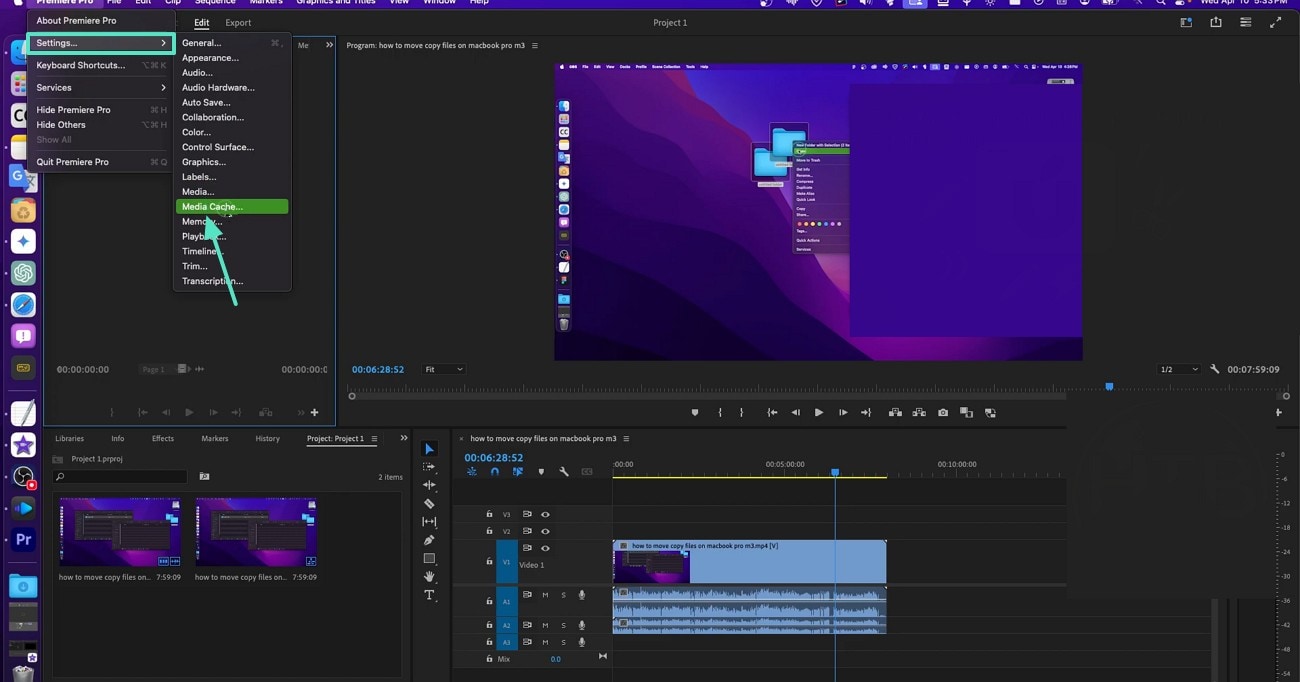
Schritt 2.In diesem Fenster wählen Sie die Schaltfläche "Löschen" unter dem Abschnitt Media Cache Dateien und warten Sie auf ein neues Pop-up-Fenster. Aktivieren Sie hier die Option-Schaltfläche "Unused Media Cache Dateien löschen" und klicken Sie auf "OK", um den Cache zu löschen.
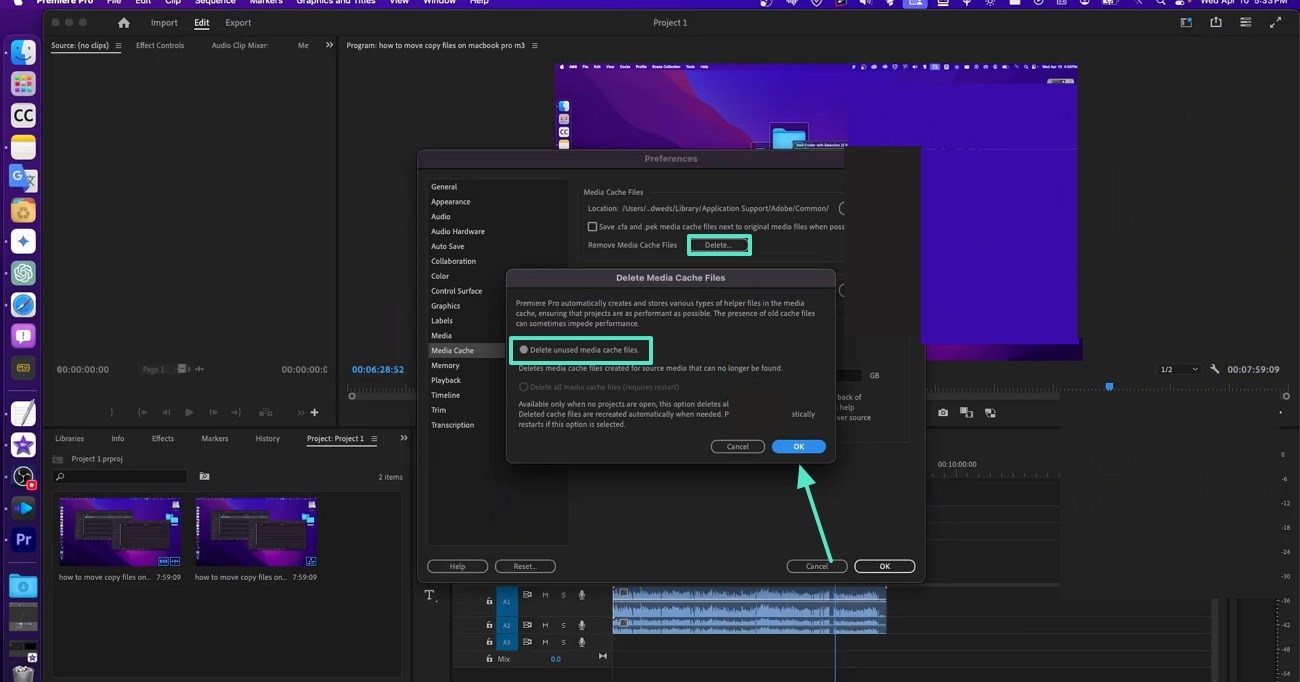
Befolgen Sie die folgenden Anweisungen und erfahren Sie, wie Sie Ihre Einstellungen für Adobe Premiere Pro zurücksetzen:
Erläuterungen.Wenn Sie Premiere Pro öffnen, halten Sie die "OPT" Taste gedrückt und aktivieren Sie das Feld "Anwendungseinstellungen zurücksetzen", um die Premiere Pro-Einstellungen erfolgreich zurückzusetzen.
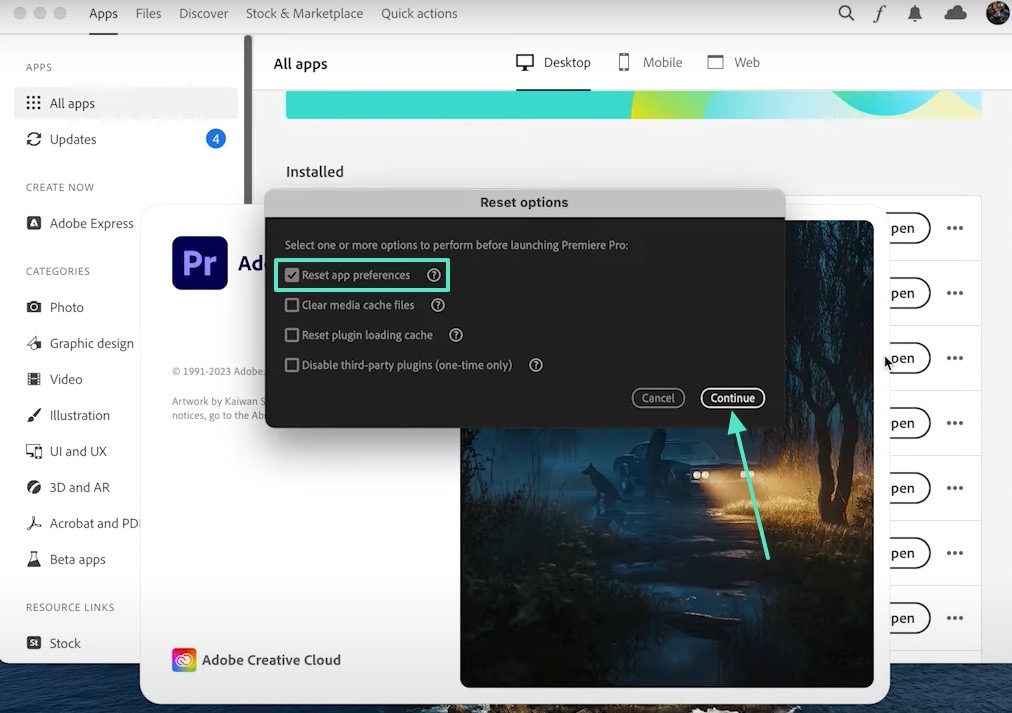
Lösung 6. Probieren Sie neue Projekte oder Sequenzen aus
Manchmal wird die Projektdatei beschädigt und zeigt das Problem nur in einigen Fällen. Das Testen der Farbübereinstimmung in einem neuen Projekt hilft Ihnen zu erkennen, ob das Problem projektspezifisch ist. Wenn es dort funktioniert, liegt das Problem in den Einstellungen oder Dateien Ihres ursprünglichen Projekts. Die Übertragung Ihrer Vermögenswerte in ein neues Projekt kann häufig den Schaden beseitigen und das Problem beheben.
Lösung 7. Premiere Pro aktualisieren oder neu installieren
Wenn das Problem immer noch nicht behoben ist, ist es möglicherweise IhreFarbgebung Premiere ProVersion oder Installation. Das Update fügt Fehlerbehebungen hinzu, während die Neuinstallation beschädigte Programmdateien ersetzt. Die folgenden Anweisungen beschreiben die Schritte, um Premiere Pro von Ihrem Mac zu deinstallieren:
Erläuterungen.Gehen Sie im App Store zum Abschnitt „Alle Apps“ und suchen Sie nach Premiere Pro. Sobald Sie es gefunden haben, wählen Sie das Menü "Drei Punkte" und klicken Sie auf "Deinstallieren", um die Anwendung zu entfernen. Suchen Sie nun nach dem App Store, um Premiere Pro neu zu installieren.
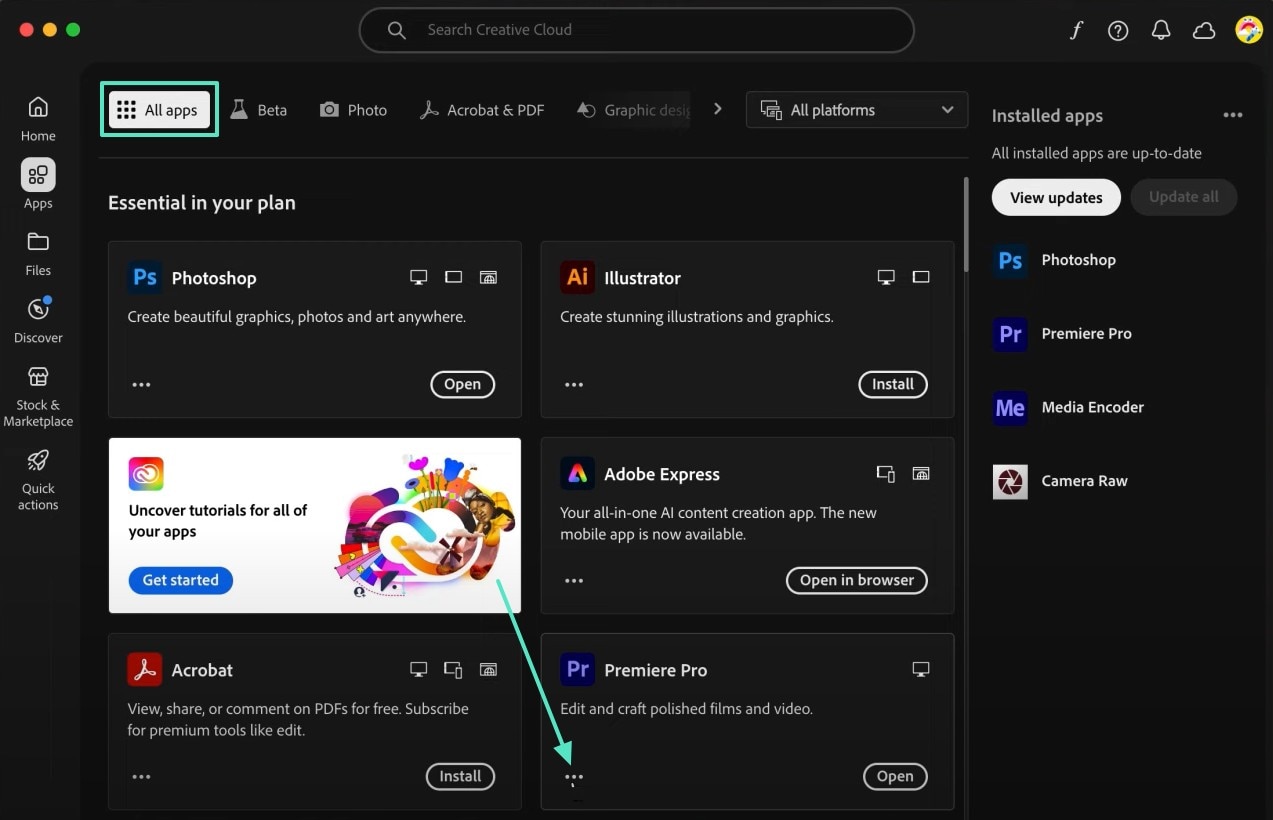
Teil III. Entdecken Sie eine bessere Alternative zum Premiere Pro Farbschema: Wondershare Filmora
Premiere Pro verfügt über eine Farbabstimmungsfunktion, ist aber aufgrund seiner komplexen Benutzeroberfläche und Workflow möglicherweise nicht für jeden verfügbar.Wondershare FilmoraIst besserPremiere Pro passende FarbenAlternativen und auch benutzerfreundlich. Neben der Abstimmung der Farbtöne können Sie auch die Intensität der Ähnlichkeit festlegen. Wenn Sie ein Gesicht in Ihrem Video haben, können Sie den ursprünglichen Farbton Ihrer Haut während der Farbabstimmung beibehalten.
Nachdem Sie die Farben der Szene neu erstellt haben, speichern Sie die Farbeinstellungen als Voreinstellungen und verwenden Sie sie für zukünftige Bearbeitungen. Zusätzlich zu dieser automatisierten Funktion können Benutzer Farbtöne manuell kopieren, indem sie erweiterte Farbgrading-Optionen eingeben. Sie können auch die eingebaute LUT nutzen, um ihre langweiligen RAW-Aufnahmen zu beleben.
Entdecken Sie Filmora als Farbabstimmungsalternative zu Premiere Pro
Der folgende Leitfaden wird Ihnen helfen zu verstehen, wie Filmora Ihnen bei der Farbabstimmung mit seiner intuitiven Benutzeroberfläche hilft:
- Der erste Schritt. Beginnen Sie mit einem neuen Projekt.Wählen Sie zunächst die Schaltfläche „Neues Projekt“ und „importieren“ ein Video auf der nächsten Schnittstelle.
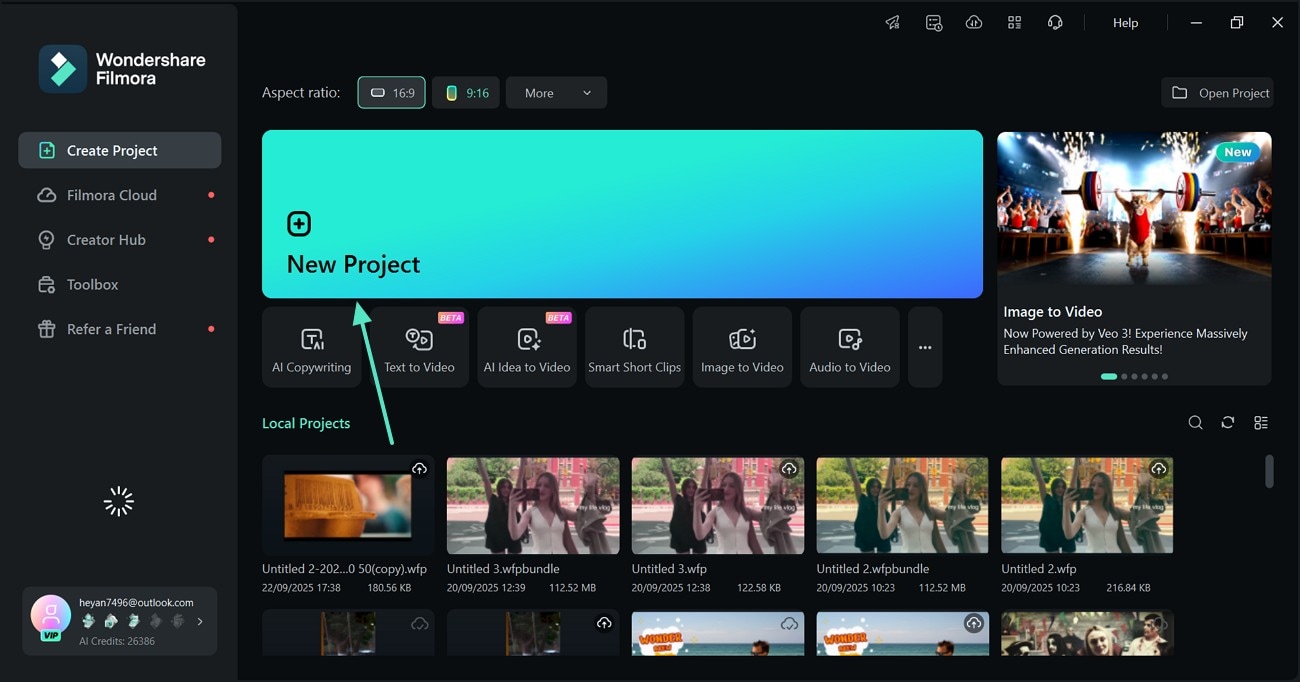
- Schritt 2. Zugreifen und aktivieren Sie die KI-Palette.Gehen Sie von der rechten Seite zum Abschnitt „Farben“, erkunden Sie das Bedienfeld „Grundlagen“ und aktivieren Sie die Option „AI Palette“. Wählen Sie nun die Schaltfläche "+", um das Referenz- und Vorschaufenster anzuzeigen.
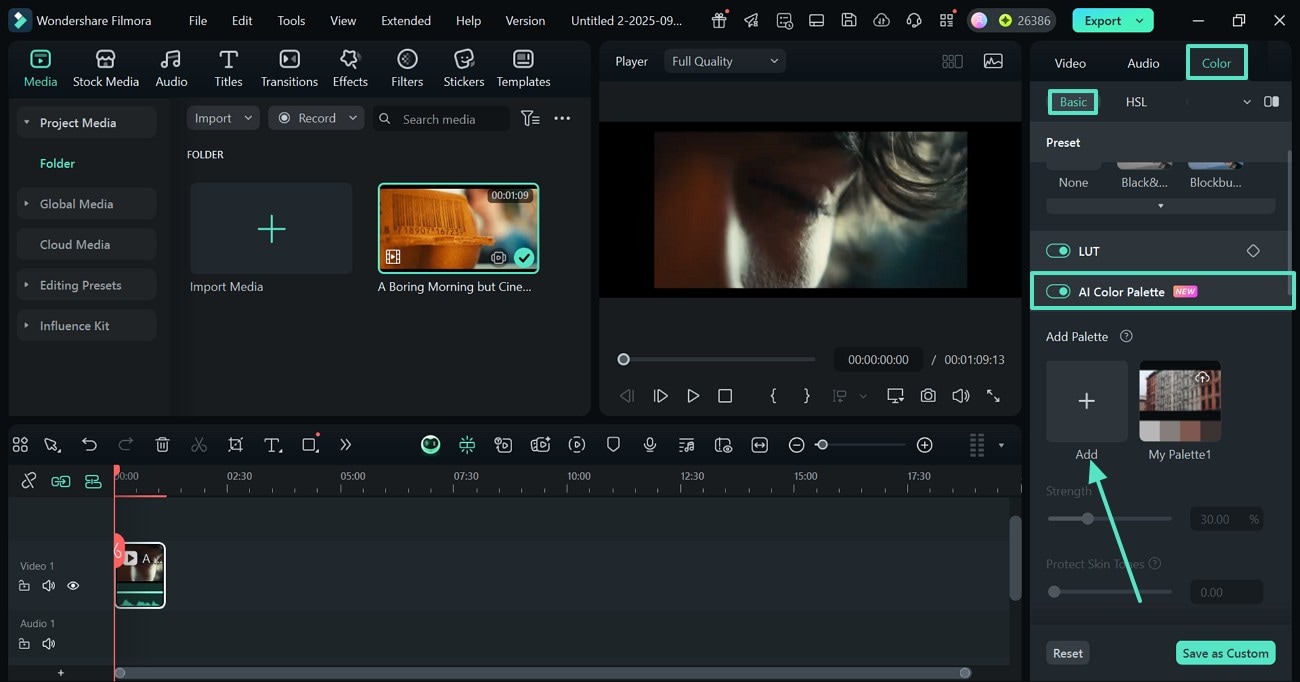
- Schritt 3. Wählen Sie ein Bezugssystem aus und fahren Sie fort.Wählen Sie im Vorschaufenster die Referenzszene aus. Um ein Vorschaubild auszuwählen, bewegen Sie den Videowiedergabekopf von der Zeitleiste und stoppen Sie ihn auf der gewünschten Szene.
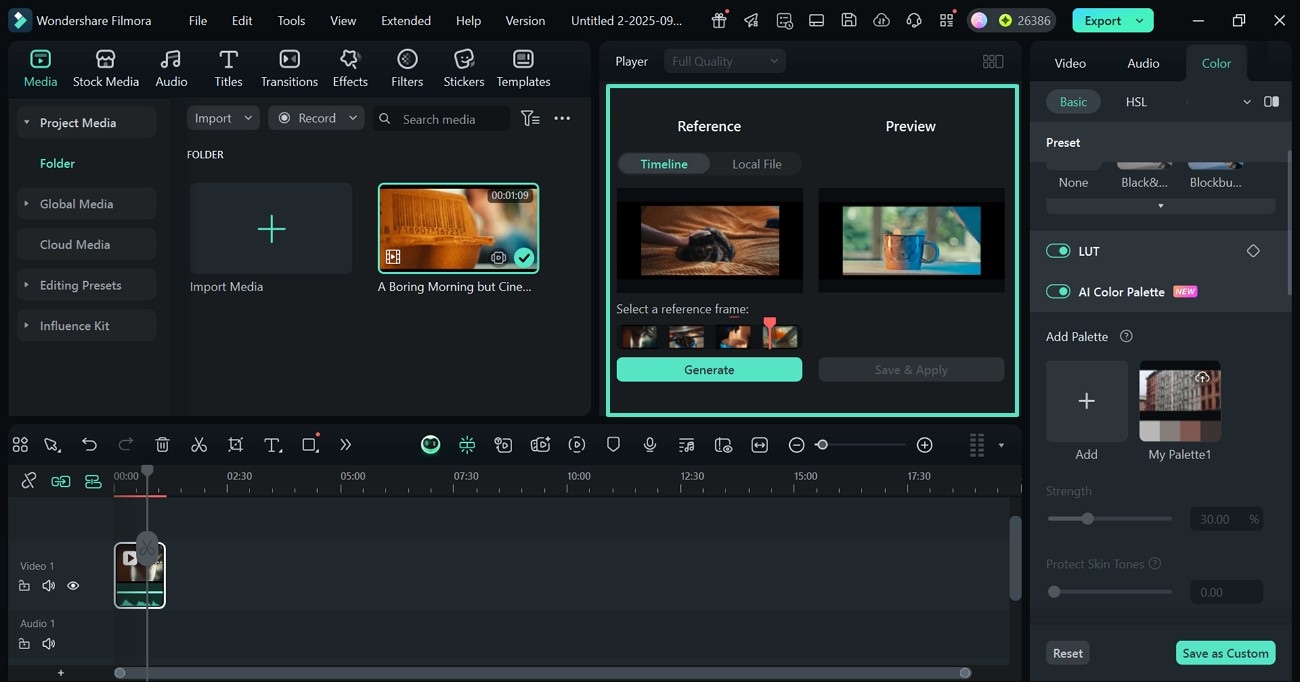
- Schritt 4. Machen Sie weitere Einstellungen und exportieren Sie das Projekt.Nachdem Sie den Farbton kopiert haben, wählen Sie die Schaltfläche "Speichern und anwenden" und passen Sie die "Intensität" der Ähnlichkeit an. Wenn Sie Charaktere in Ihrem Footage haben, können Sie auch die Hautfarbe vor den zugehörigen Schiebereglern schützen. Wenn Sie fertig sind, verwenden Sie das nächste Fenster, um das Videoprojekt auf Ihr Gerät zu "exportieren".
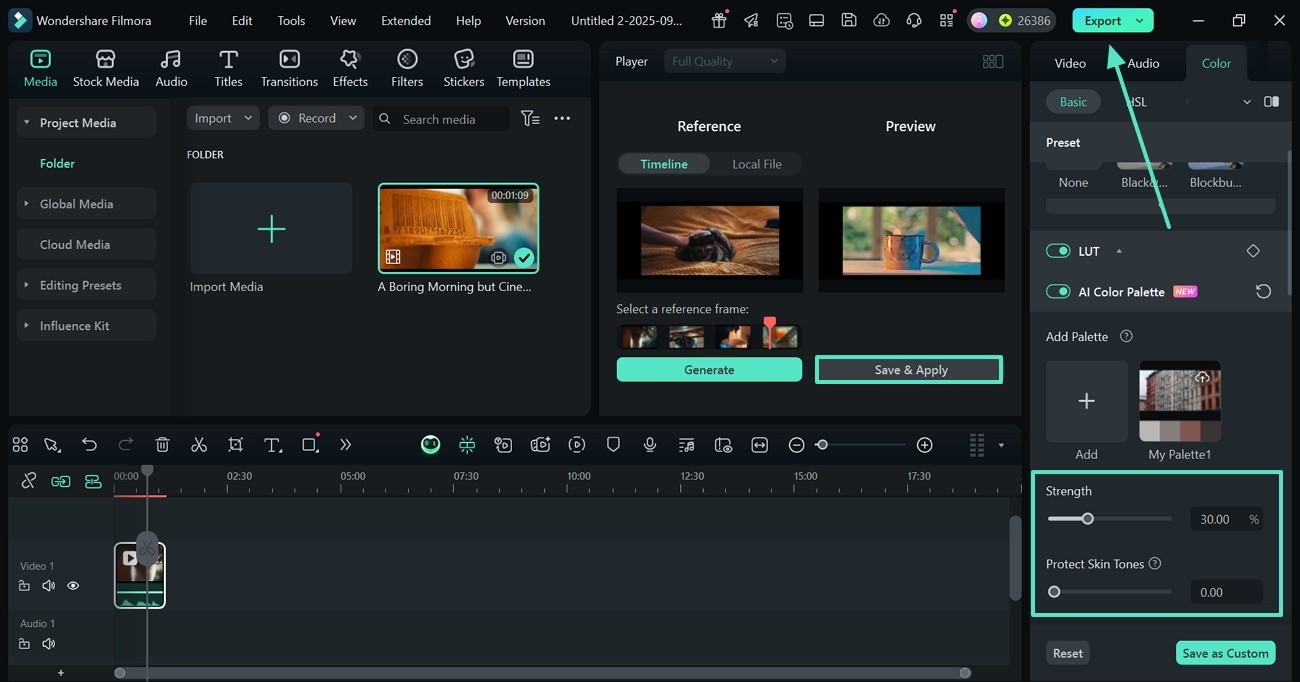
Schlussfolgerungen
Zusammenfassend geht es in diesem Artikel um die VerwendungPremiere Pro FarbgebungFunktionen im Video. Wir untersuchen auch häufige Probleme, die während des Prozesses auftreten, und wie sie gelöst werden können. Danach stellt dieser Artikel Filmora als eine bessere Alternative zu Premiere Pro vor. Mit seiner benutzerfreundlichen Benutzeroberfläche und vielfältigen farbbezogenen Funktionen ist es eine bessere Wahl.
 4,7
4,7







